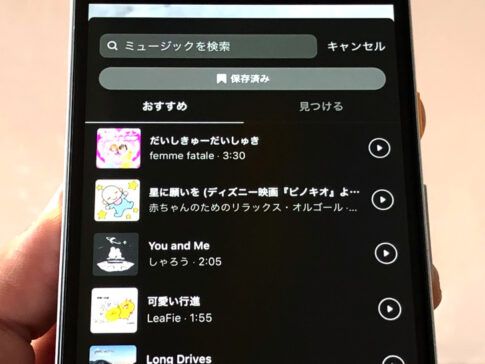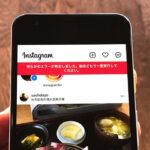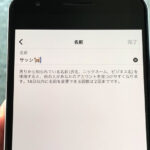こんにちは!インスタ歴9年のサッシです。
インスタで見かけたお気に入りの曲、保存したいですよね。
保存の手順や保存した曲たちを表示する手順など、このページでは以下の内容で「インスタで音源を保存」を完全ガイドします。
ぜひ参考にしてみてくださいね。
投稿で流れてる曲をスマホに保存できるの?
はじめに、スマホに保存できるのかをハッキリさせましょう。
言い換えれば「スマホ本体にダウンロードしていつでも再生できるか」ですね。
それについては答えは・・・「No」。
曲をスマホ本体に保存はできないです。
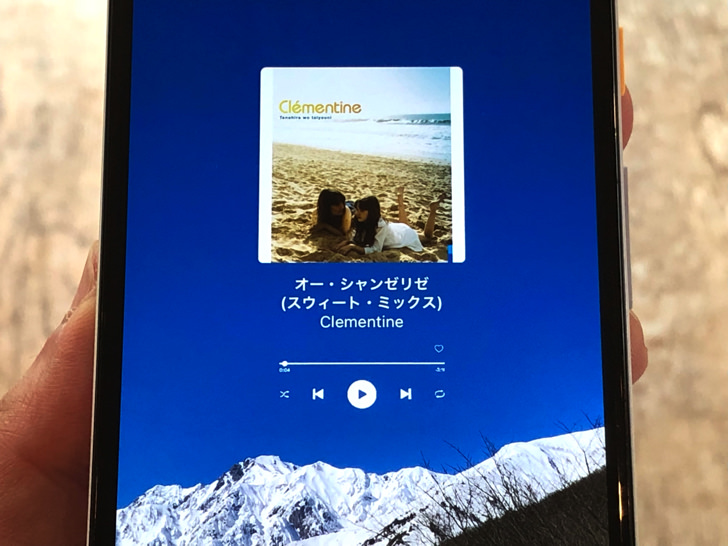
▲ストーリーに付けた音楽
たしかに音源を保存が選べますが、それは「パッとその曲に飛べるようにする」という意味での保存です。
いわばブックマーク・お気に入りの機能ですね。
あくまでもインスタで投稿に付けるミュージック機能としてしかその音源は使えません。
Apple MusicやSpotifyのようにプレイリストに追加して好きなときに聴くことはできないですよ。
そこはしっかり意識しておきましょう。
インスタグラムで音源を保存する手順
仕組みがわかったところで、実際に保存してみましょう。
ざっくり言えば「その音源のページを表示して保存ボタンを押す」だけですよ。
通常投稿・リール投稿・ストーリーズ投稿など、まずは音源が付いている投稿を表示してください。
投稿を表示したら、アーティスト名・曲名のところをタップします。
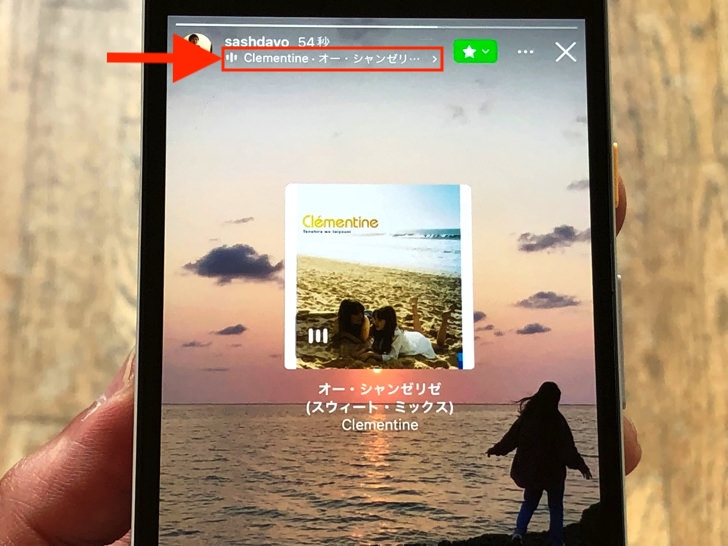
▲アーティスト名・曲名のところ
するとその音源のページに飛べます。
そこに本の “しおり” の形をしたマークがありますよね?
それをタップしましょう。

▲しおりマーク
白かったしおりマークが黒色に変わりましたよね?
それで保存はokです。
かんたんですね。
保存を辞めたいときは黒色になっているしおりマークをタップすると保存解除となりますよ。
Instagramで保存した音楽を表示する手順
保存ができたら、あとはその曲を確認しましょう。
保存した音楽たちを表示したいときはプロフィール画面にしてください。
プロフィール画面から以下のようにタップして進みます。
- ≡マーク
- 保存済み
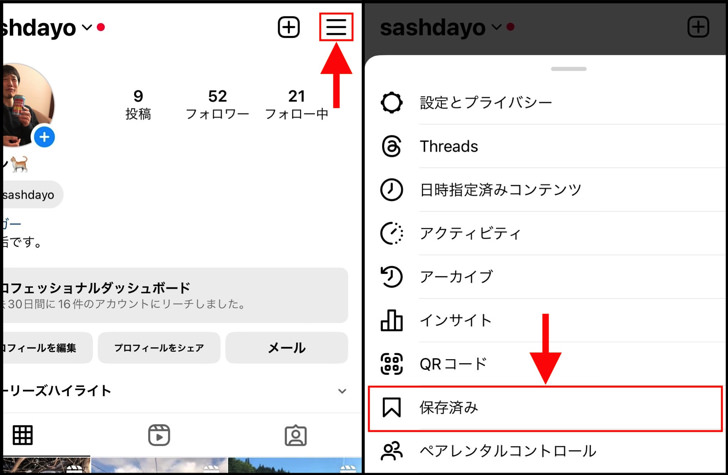
▲左:≡マーク,右:保存済み
すると保存済みのページになります。
そこに「音源」という項目がありますよね?
それが保存済みミュージックのリストです。
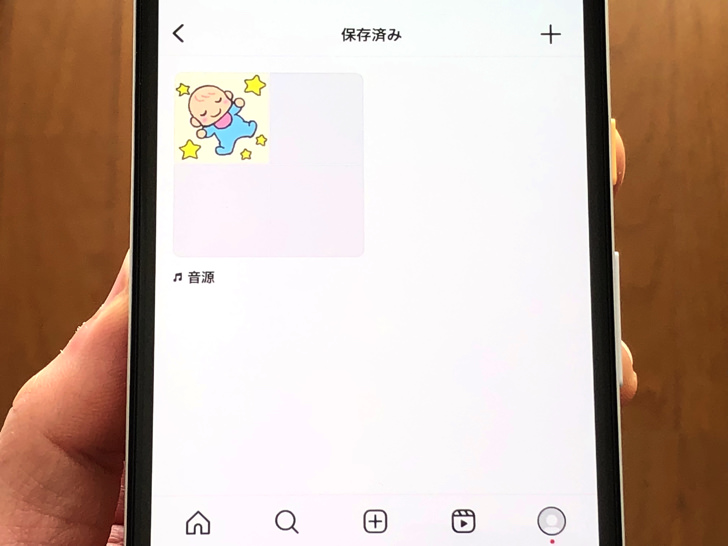
▲保存済みミュージックのリスト
自分がこれまでに保存した曲たちがずらーっと並んでいますよ。
ちなみにそこで保存の解除もできます。
曲を左にスワイプさせると黒色のしおりマークが出るので、それを押せば保存解除となりますよ!
まとめ
さいごに、今回ご紹介した「インスタで音源を保存する手順」をまとめて並べておきますね。
- 音源が付いている投稿を表示する
- 投稿を表示したら、アーティスト名・曲名のところをタップ
- 音源ページに飛ぶので、しおりマークをタップ!
スマホをよく使うなら、大切な画像を残す対策はしっかりできていますか?
いつか必ず容量いっぱいになるか機種変するので、大切な思い出の写真・動画は外付けHDDに保存するのがおすすめです。
子どもや恋人とのちょっと見られたくない画像なども絶対に漏らさずに保存できますので。
(ネットにアップすれば流出のリスクが必ずあります)
ロジテックのスマホ用HDDならpc不要でスマホからケーブルを差して直接保存できるので僕はすごく気に入っています。
1万円くらいで1TB(=128GBのスマホ8台分)の大容量が手に入りますよ。